windows10连接电视的方法 win10电脑连接电视怎么设置
更新时间:2024-06-05 13:28:00作者:qiaoyun
因为现在的电视机屏幕都比较大,所以很多人为了更方便都操作,都喜欢将电脑连接电视来进行投屏,不过有不少windows10系统用户还不知道电脑连接电视怎么设置,其实方法有很多种,如果你也想设置的话,可以跟随笔者一起来看看windows10连接电视的方法。
方法一、使用项目选项
1、将HDMI电缆连接到电脑和电视。
2、在Windows 10计算机上按Win +P。
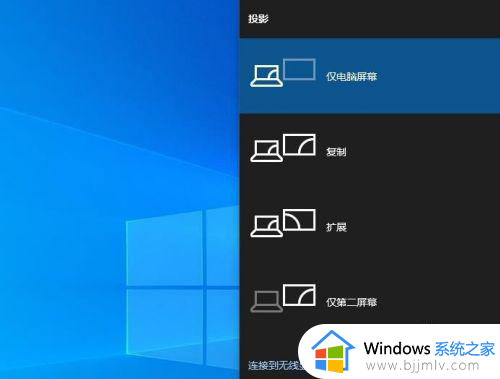
3、有四个选项。
a。仅电脑屏幕b。复制c。扩展d。仅第二屏幕
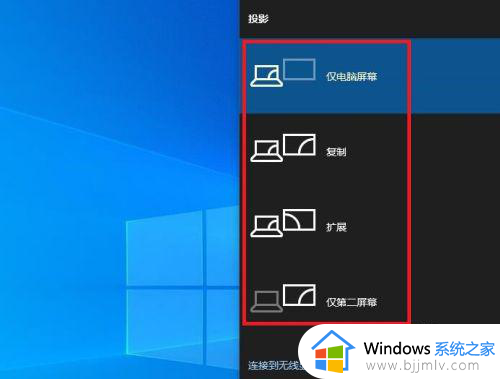
4、选择“复制”选项以检查您的PC和电视是否已连接。(注意:您可以选择任何选项)。
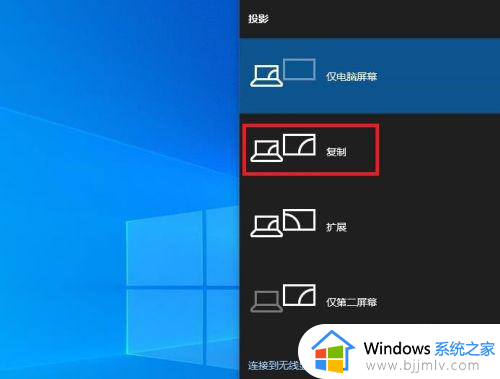
5、Windows 10将自动检测电视,并显示电脑屏幕上。
方法2:使用连接选项
1、按Win + K打开“连接”面板。
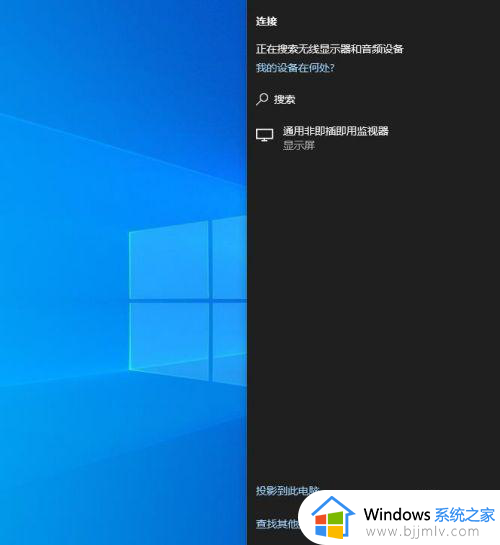
2、系统将搜索你的“设备”当出现电视选项后,单击即可。
方法3:使用Windows设置
1、按Win + I组合键,打开“Windows 设置”。
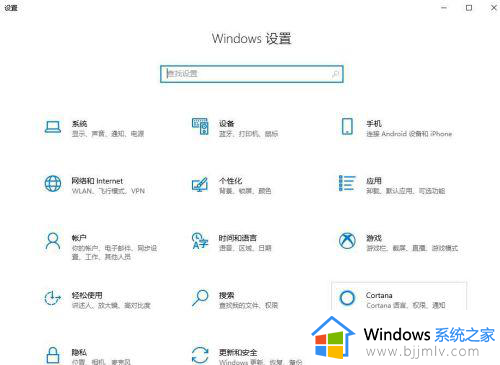
2、单击“设备”。
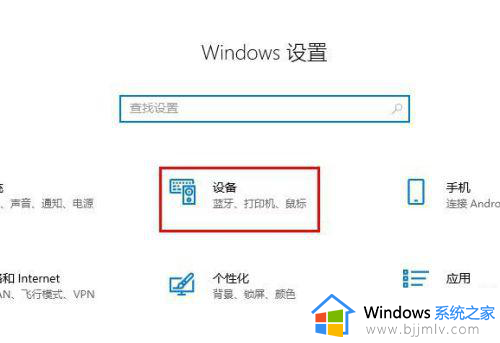
3、在下一个窗口上,单击“添加蓝牙或其他设备”。
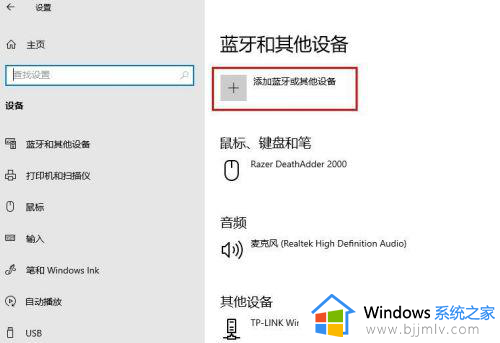
4、在弹出屏幕中,单击“无线显示器或扩展坞 ”。
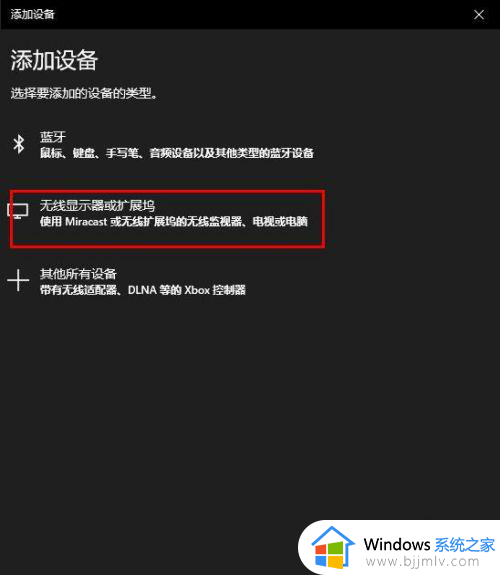
5、此时,如果你的电视开启就会被发现,出现后单击你的电视即可。
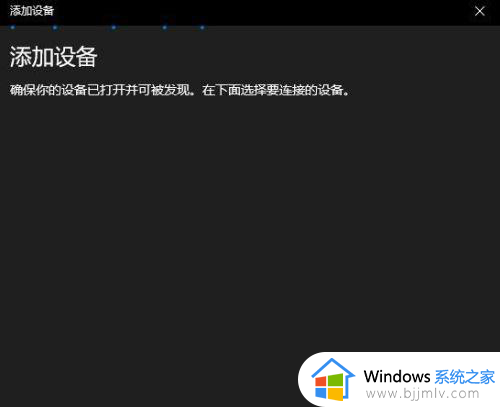
以上给大家介绍的就是win10电脑连接电视的详细方法,大家可以学习上述方法步骤来进行连接,更多经常内容欢迎继续关注本站!
windows10连接电视的方法 win10电脑连接电视怎么设置相关教程
- windows10hdmi连接电视的方法 win10如何hdmi连接电视
- win10投影电视的方法 win10电脑如何连接电视投屏
- 台式win10电脑主机如何连接电视 win10台式电脑主机连接电视视频教程
- windows10连接airpods的方法 win10电脑怎么连接airpods耳机
- win10开机自动连接wifi设置方法 win10怎么让电脑开机自动连接wifi
- windows10新电脑如何连接网络?win10新电脑怎么连接网络
- windows10连接手机热点方法 台式windows10电脑如何连接手机热点
- windows10如何连接打印机设备 windows10电脑怎样连接打印机设备
- windows10台式电脑怎么连接wifi网络 windows10台式电脑连接wifi网络教程
- win10怎么设置无线网络连接 电脑win10如何设置无线网络连接
- win10如何看是否激活成功?怎么看win10是否激活状态
- win10怎么调语言设置 win10语言设置教程
- win10如何开启数据执行保护模式 win10怎么打开数据执行保护功能
- windows10怎么改文件属性 win10如何修改文件属性
- win10网络适配器驱动未检测到怎么办 win10未检测网络适配器的驱动程序处理方法
- win10的快速启动关闭设置方法 win10系统的快速启动怎么关闭
win10系统教程推荐
- 1 windows10怎么改名字 如何更改Windows10用户名
- 2 win10如何扩大c盘容量 win10怎么扩大c盘空间
- 3 windows10怎么改壁纸 更改win10桌面背景的步骤
- 4 win10显示扬声器未接入设备怎么办 win10电脑显示扬声器未接入处理方法
- 5 win10新建文件夹不见了怎么办 win10系统新建文件夹没有处理方法
- 6 windows10怎么不让电脑锁屏 win10系统如何彻底关掉自动锁屏
- 7 win10无线投屏搜索不到电视怎么办 win10无线投屏搜索不到电视如何处理
- 8 win10怎么备份磁盘的所有东西?win10如何备份磁盘文件数据
- 9 win10怎么把麦克风声音调大 win10如何把麦克风音量调大
- 10 win10看硬盘信息怎么查询 win10在哪里看硬盘信息
win10系统推荐